第一十零章 装配设计
第三节 操作元件
操作元件主要包括:以放置为目标移动元件,拖动已放置的元件,监测元件冲突。
10.3.1 以放置为目的移动元件
主要介绍使用下列方法之一来移动元件。
1.使用键盘快捷方式移动元件
1)在右工具箱中单击(将元件添加到组件)按钮,或者在菜单栏中选择“插入”→“元件”→“装配”命令,弹出“打开”对话框。
2)通过“打开”对话框来选取要放置的元件,然后单击“打开”按钮,此时出现“元件放置”操控板。
3)使用以下任意一种鼠标和按键组合操作来移动元件。
按〈Ctrl+Alt〉+鼠标左键并移动指针以拖动元件。
按〈Ctrl+Alt〉+鼠标中键并移动指针以旋转元件。
按〈Ctrl+Alt〉+鼠标右键并移动指针以平移元件。
按〈Ctrl+Shift〉并单击鼠标中键,或单击 按钮。
2.使用“移动”面板
在“元件放置”操控板中打开“移动”面板,如图10-45所示,利用该面板可以很方便地调整组件中放置的元件的位置。
在“移动”面板的“运动类型”列表框中,可以根据需要选择“定向模式”、“平移”、“旋转”和“调整”选项之一。接着可以选择“在视图平面中相对”单选按钮,以相对于视图平面移动元件;或者选择“运动参照”单选按钮,以相对于元件或参照移动元件,此时激活“运动参照”收集器。结合鼠标操作可以实现元件的移动。
要放置一个未放置元件,需要重定义该元件并建立位置约束。在模型树中右键单击未放置元件,然后从快捷菜单中选择“编辑定义”命令,将打开元件放置操控板,并且该元件出现在一个单独的窗口,此时可以以常规方式放置元件。
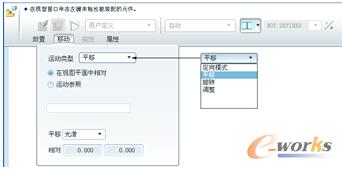
图10-45 “元件放置”操控板的“移动”面板
10.3.2 拖动已放置的元件
在上工具箱中单击(拖动)按钮,打开如图10-46所示的“拖动”对话框。该对话框提供两个实用的拖动按钮,即(点拖动)按钮、(主体拖动)按钮。
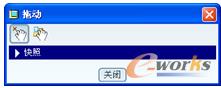
图10-46 “拖动”对话框
在“拖动”对话框中单击(点拖动)按钮,接着在当前模型中的主体上选取要拖动的点,此时出现指示器。移动指针,选定的点跟随指针位置。可执行下列操作之一。
单击以接受当前主体位置并开始拖动其他主体。
单击鼠标中键结束当前拖动操作(主体返回初始位置)并开始新的拖动操作。
单击鼠标右键结束拖动操作(主体返回初始位置)。
在“拖动”对话框中单击(主体拖动)按钮,并在当前模型上选取主体。移动指针,选定的主体跟随指针位置。要完成此拖动操作,可执行下列操作之一。
单击以接受当前主体位置并开始拖动其他主体。
单击鼠标中键退出当前的拖动操作(主体返回初始位置)并开始新的拖动操作。
右键单击退出拖动操作(主体返回初始位置)。
拖动主体时,其在图形窗口中的位置会改变,但其方向将保持固定。
在“拖动”对话框中展开“快照”选项区域,如图10-47所示。在该选项区域具有两个选项卡,即“快照”选项卡和“约束”选项卡。
使用“快照”选项卡可以显示不同配置组件的已保存快照的列表。当将元件移至所需位置后,可以保存组件在不同位置和方向的快照。快照将捕捉现有的锁定主体、禁用的连接和几何约束。
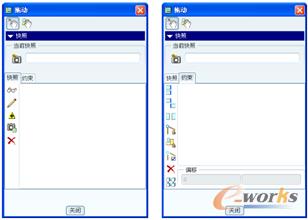
图10-47 展开“拖动”对话框的“快照”选项区域
使用“拖动”对话框中的“约束”选项卡应用或移除约束。应用约束后,它的名称会添加到约束列表中。通过选中或清除约束旁的复选框,可以打开和关闭约束。使用快捷菜单可以复制、剪切、粘贴或删除约束。
10.3.3 检测元件冲突
在组件中,可以设置检测元件冲突情况,即在组件处理和拖动操作过程中动态地进行冲突检测。通常的应用包括如下几种情况。
在放置元件时,可验证其移动是否不受已装配元件的影响。
在拖动操作中使用冲突检测可确保没有任何元件干涉选定元件的移动。
检测到冲突时停止移动,或者继续移动元件并连续查看冲突。
可以在组件和机械设计中进行冲突检测设置。冲突检测设置的典型方法及步骤如下。
1)在菜单栏中选择“工具”→“组件设置”→“碰撞检测设置”命令,如图10-48所示。弹出如图10-49所示的“碰撞检测设置”对话框。
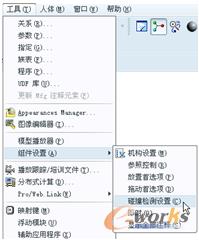
图10-48 菜单操作
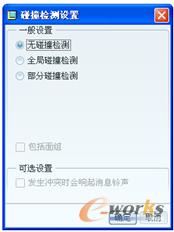
图10-49 “碰撞检测设置”对话框
2)在“一般设置”选项组中选择所需的选项。注意以下单选按钮的功能含义。
“无碰撞检测”:执行无冲突检测,即使发生冲突也允许平滑拖动。
“全局碰撞检测”:检查整个组件中的各种冲突,并根据所选择的选项将其指出。
“部分碰撞检测”:指定零件,在这些零件之间进行冲突检测。系统将提示您选取零件。按住〈Ctrl〉键选取多个零件。
3)可根据设计需要选中“包括面组”复选框,仅在全局或部分冲突检测过程中,将曲面作为冲突检测的一部分。
4)当选择“全局碰撞检测”单选按钮或“部分碰撞检测”单选按钮时,可在“可选设置”选项组中进行相关的设置。例如,在“可选设置”选项组中选中“发生冲突时会响起消息铃声”复选框,以设置在遇到冲突时可发出警告铃声。
说明:如果将配置选项“enable_advance_collision”的值设置为“yes”,可启用高级选项,此后打开的“碰撞检测设置”对话框中,“可选设置”选项组包括更多的高级选项,如图10-50所示。需要用户注意的是,在具有许多主体的大组件中,高级冲突检测选项能够导致组件运动非常缓慢。这些附加可选设置单选按钮的功能含义如下。
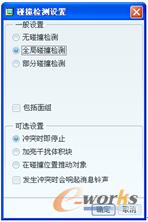
图10-50 提供更多的可选设置
“冲突时即停止”:发生冲突时即停止移动。
“加亮干扰体积块”:加亮干扰图元。配置选项设置为“no”时,该项为默认设置。
“在碰撞位置推动对象”:显示冲突的影响。
5)在“碰撞检测设置”对话框中单击“确定”按钮。







